5 maneiras de corrigir o erro de login da conta da Microsoft 0x800706d9 no Windows 10 (09.16.25)
As atualizações do Windows são projetadas para corrigir bugs no sistema operacional, introduzir novos recursos e melhorar o desempenho diário do seu computador. Você pode configurar suas atualizações para serem baixadas em segundo plano durante uma programação específica ou pode baixá-las manualmente uma a uma em seu computador.
Mas às vezes o processo de atualização é interrompido por vários erros, incluindo o código de erro 0x800706d9 no Windows 10. Portanto, se você está procurando a melhor maneira de corrigir o erro de login da conta da Microsoft 0x800706d9 no Windows 10, você veio ao lugar certo.
Qual é o erro de login 0x800706d9 no Windows 10?O erro de login 0x800706d9, na verdade, não aparece durante a instalação apenas de atualizações. Esse problema pode aparecer sempre que o processo que você está realizando requer o acesso às informações da sua conta da Microsoft, como instalar aplicativos da Microsoft Store, salvar arquivos no OneDrive ou, como no exemplo acima, instalar atualizações do sistema no PC com Windows.
Aqui estão algumas das mensagens de erro que você pode encontrar:
Dica profissional: verifique se há problemas de desempenho no seu PC, arquivos inúteis, aplicativos prejudiciais e ameaças à segurança
que podem causar problemas no sistema ou desempenho lento.
Oferta especial. Sobre Outbyte, instruções de desinstalação, EULA, Política de Privacidade.
- Algo deu errado
Tente novamente mais tarde.
0x800706d9
Não há mais endpoints disponíveis no mapeador de endpoint. - Atualização cumulativa para Windows 10 Versão 1511 para sistemas baseados em (32 ou 64 bits) - Erro 0x800706d9
- Houve alguns problemas ao instalar as atualizações, mas tentaremos novamente mais tarde. Se você continuar vendo isso e quiser pesquisar na web ou entrar em contato com o suporte para obter informações, isso pode ajudar: 0x800706d9
- Falha ao iniciar o Sandbox do Windows.
Erro 0x800706d9. Não há mais endpoints disponíveis no mapeador de endpoint.
Gostaria de enviar comentários sobre este problema?
O que causa o erro de login do Windows 10 0x800706d9?
Existem diferentes motivos que podem acionar essa mensagem de erro, incluindo :
- Um software de segurança de terceiros superprotetor que impede o Windows de instalar a atualização. A maioria dos antivírus de terceiros são tão rígidos quando se trata de instalar novos softwares em seu computador, interrompendo o download dos arquivos de instalação ou impedindo o próprio processo de instalação.
- Um Firewall do Windows desativado. Se você acidentalmente ou intencionalmente desabilitou seu Firewall do Windows por algum motivo, você não poderá instalar atualizações porque ele monitora o tráfego de entrada e saída do seu computador. Se o Windows não conseguir monitorar o tráfego, ele impedirá que programas e outros softwares sejam instalados por padrão, mesmo se o software for do próprio Windows.
- Quando seu computador é infectado por malware. Isso é especialmente verdadeiro para os tipos de malware que desabilitam os recursos de segurança do sistema primeiro, incluindo o Firewall e o Defender do Windows, para garantir que não sejam detectados.
O erro de login do Windows 10 0x800706d9 é mais fácil de lidar em comparação com outros erros do Windows Update porque sabemos quais fatores estão causando isso. É apenas uma questão de encontrar a solução certa para o problema. E aqui estão algumas coisas que você pode fazer:
Correção nº 1: ativar o firewall. A primeira coisa que você precisa verificar ao receber esse erro é o Firewall do Windows. Siga as etapas abaixo para ver se o seu firewall foi desativado e como ativá-lo novamente. Observe que você precisará fazer logon como administrador para executar esta tarefa. Se você estiver conectado como convidado ou outro usuário, mude para uma conta que tenha direitos de administrador antes de prosseguir com as instruções aqui: 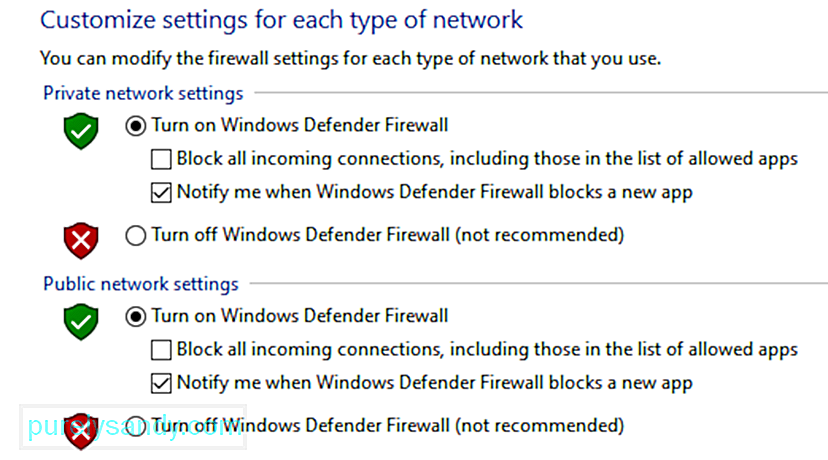
Às vezes, downloads antigos podem causar erros ao instalar novas atualizações para o Windows, portanto, é necessário renomear as pastas de atualização antigas para que o Windows Update gere uma nova pasta para os downloads mais recentes. Para fazer isso, siga as etapas abaixo: 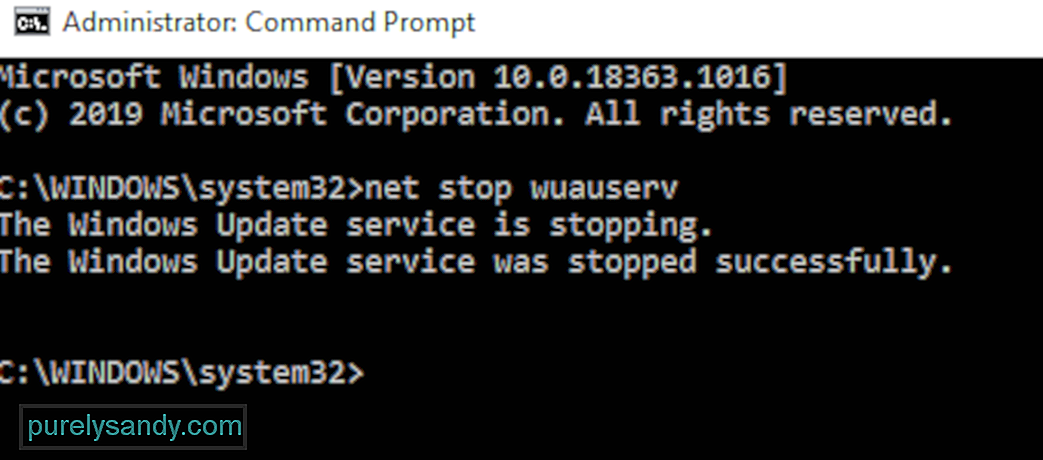
- net stop wuauserv
- net stop cryptSvc
- net bits de parada
- net stop msiserver
- ren% systemroot% \ System32 \ Catroot2 Catroot2.old
- ren% systemroot% \ SoftwareDistribution SoftwareDistribution.old
- net start wuauserv
- net start cryptSvc
- net start bits
- net start msiserver
Em seguida, tente baixar a atualização novamente e veja se o erro 0x800706d9 ainda aparece.
Correção nº 3: verifique se há malware.Alguns malwares funcionam desativando o Firewall do Windows e o Windows Defender no início para evitar que os usuários detectem sua presença. Mesmo se você ativar esses serviços, o vírus continuará desativando-os novamente. Se você tentou ativar o Firewall do Windows apenas para encontrá-lo desativado novamente, provavelmente você tem uma infecção de malware desagradável da qual precisa se livrar para que esse erro desapareça. Você precisa usar um antivírus confiável, como Outbyte Antivirus, para se livrar até das menores infecções em seu PC.
Correção nº 4: desative seu antivírus de terceiros temporariamente. Se você estiver usando um software de segurança hiperativo, pode ser uma boa ideia desativá-lo enquanto você estiver solucionando esse erro. Normalmente, você pode desativar a proteção usando o painel do aplicativo. Depois de desativado, você pode tentar instalar as atualizações novamente. 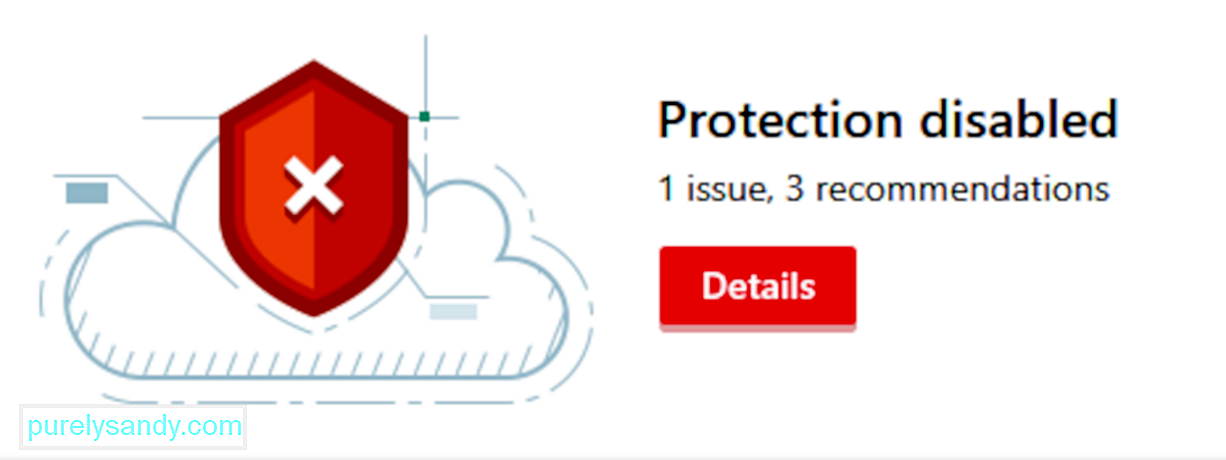
Não se esqueça de ativar a proteção assim que terminar de corrigir esse erro.
Correção nº 5: execute o Windows Update Troubleshooter. O Windows está equipado com várias ferramentas de solução de problemas, como o Windows Update Troubleshooter, projetado para corrigir erros comuns. Para acessar esta ferramenta: 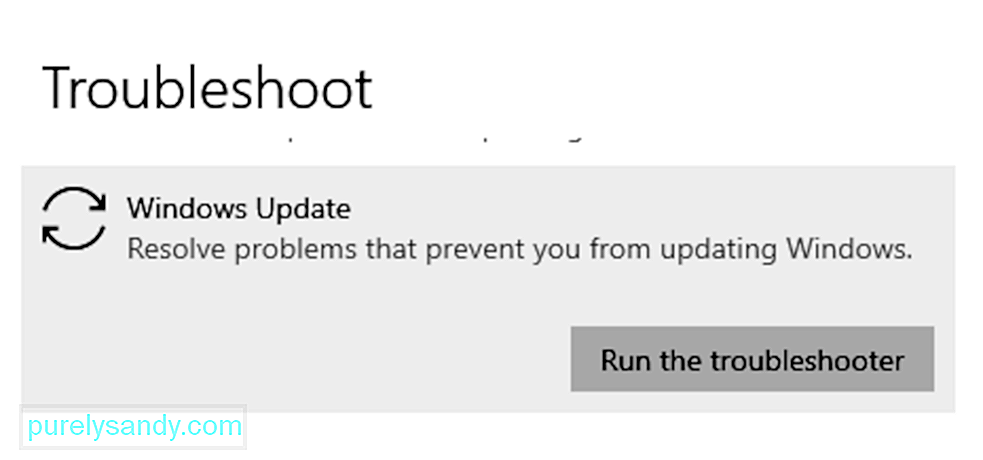
Esta ferramenta deve verificar e resolver automaticamente os erros comuns do Windows Update detectados em seu computador.
ResumoA maioria das ocorrências do erro 0x800706d9 ocorre porque o Firewall do Windows foi desativado, então sugerimos que você comece com esta solução. O erro 0x800706d9 é um dos erros do Windows mais fáceis de lidar, mas isso não significa que você deve deixá-lo esperar. Lembre-se de que quanto mais tempo o seu computador fica desatualizado, mais as vulnerabilidades do seu sistema correm o risco de serem exploradas. Além disso, você pode estar perdendo algumas melhorias interessantes ou úteis.
Vídeo do youtube: 5 maneiras de corrigir o erro de login da conta da Microsoft 0x800706d9 no Windows 10
09, 2025

